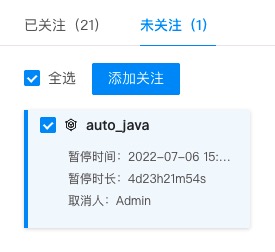面向应用的性能管理整体解决方案,提供应用拓扑图及代码层事务追踪,整合移动、浏览器与主机三个层面的功能,能够从应用的宏观视角分析系统运行的整体状态,同时基于端到端细化追踪分析代码及SQL执行性能。
对于PHP、.NET、.NET Core、Node.js及Python,透视宝将一个域名或者IP地址加端口(Domain/IP:Port)视为一个应用。当有多台主机时,透视宝会将这些主机上的相同域名加端口号作为一个应用处理。
对于Java,透视宝支持灵活定义应用,采用应用名称手动定义和自动命名结合的方式来进行应用定义。自动命名支持将根据servlet、filter、context定义应用,详情参考《云智慧透视宝(Cloudwise APM) -探针部署指南》“配置Java 应用自动命名”章节。
在Server列表页面中查看所有应用服务和后台任务服务的运行情况概览,包括健康状态、关键指标信息。
登录透视宝后,默认进入Server列表页。
Web应用
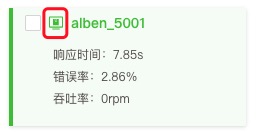
如上图所示,方形红线框圈画的图标的所属服务为Web应用。在Server列表单击该图标对应的服务卡片,进入Web应用服务的性能分析页面。
后台任务
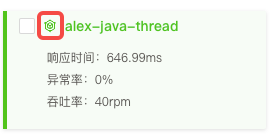
如上图所示,方形红线框圈画的图标的所属服务为后台任务。在Server列表单击该图标对应的服务卡片,进入后台任务服务的性能分析页面。
后台任务是指在后台运行的进程,占用一定的系统资源为应用程序提供轻量服务。
通常,用户正在处理的任务会被分配较高的优先级和所有可用的系统资源,如果后台任务过多而能用的系统资源受限时,容易出现系统不稳定的情况,因此需要监控后台任务的运行状态。
为方便管理应用服务,Server列表支持以下功能:
筛选服务
在服务列表上方,支持按照以下条件筛选服务数据。
服务名称:在搜索框输入服务名称的关键字,单击
 进行模糊搜索。
进行模糊搜索。选择时间:选择截止到当前时间的一段时间,包括5分钟、30分钟、1小时、6小时、1天。
例如当前时间为2021/04/20 10:50:09,选择1h,则表示筛选2021/04/20 09:50:09-2021/04/20 10:50:09这1小时内的的服务数据,如下图所示。

也可以单击
 自定义时间范围。
自定义时间范围。
数据刷新:单击![]() 可手动刷新当前页面,选择自动更新
可手动刷新当前页面,选择自动更新![]() 则系统每分钟自动刷新当前页面。
则系统每分钟自动刷新当前页面。
查看服务运行状态
在服务列表中查看服务的基本信息,包括服务名称、运行状态、响应时间、错误率、吞吐率和告警数,如下图所示。
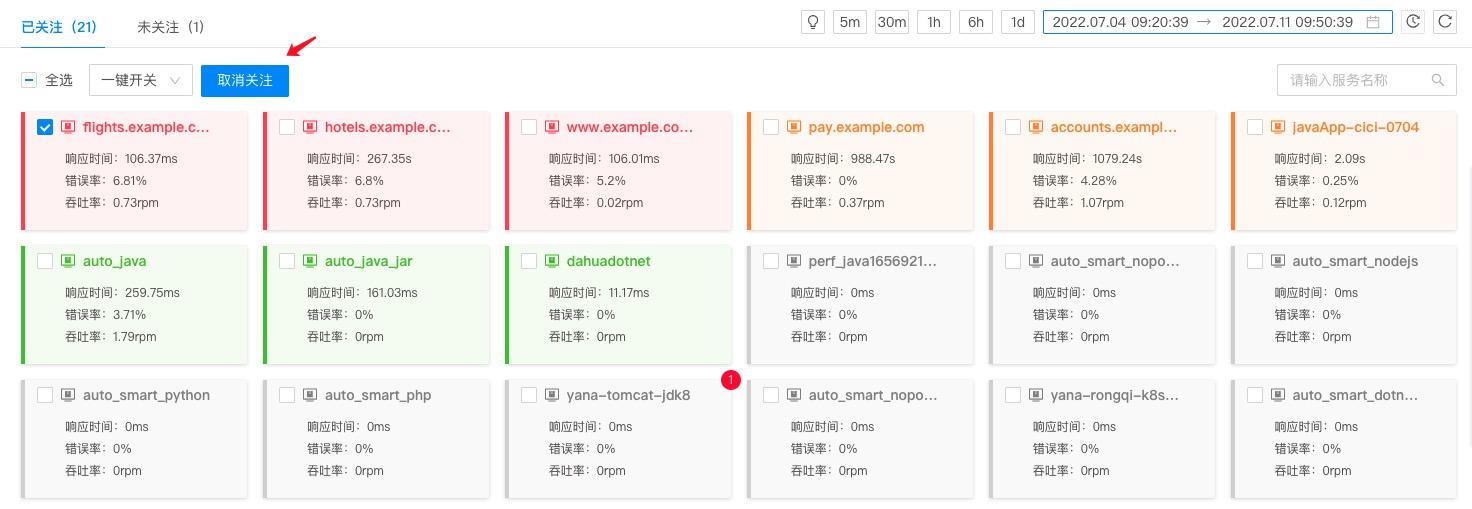
其中,卡片不同颜色表示服务处于不同的运行状态:
绿色![]() :表示当前服务响应缓慢、响应非常缓慢及发生错误的请求比例均未超过设定的阈值,服务运行正常。
:表示当前服务响应缓慢、响应非常缓慢及发生错误的请求比例均未超过设定的阈值,服务运行正常。
黄色![]() :表示当前服务发生错误的请求比例未超过设定的阈值,但响应缓慢的请求比例超过了设定的阈值,服务运行缓慢。
:表示当前服务发生错误的请求比例未超过设定的阈值,但响应缓慢的请求比例超过了设定的阈值,服务运行缓慢。
深黄![]() :表示当前服务发生错误的请求比例未超过设定的阈值,但响应非常缓慢的请求比例超过了设定的阈值,服务运行非常缓慢。
:表示当前服务发生错误的请求比例未超过设定的阈值,但响应非常缓慢的请求比例超过了设定的阈值,服务运行非常缓慢。
红色![]() :表示当前服务发生错误的请求比例超过了设定的阈值,服务运行错误。
:表示当前服务发生错误的请求比例超过了设定的阈值,服务运行错误。
此处的服务状态和服务架构中的服务状态保持一致,单击服务卡片进入该服务的应用性能分析页面,您可以在设置为当前服务设置请求响应时间阈值和服务状态阈值,也可以单击页面上方的![]() ,在管理页面的左侧导航栏单击全局设置>Server,为所有服务设置请求状态的判断条件、应用状态的判断条件,从而能够清晰地分辨服务的健康状态。
,在管理页面的左侧导航栏单击全局设置>Server,为所有服务设置请求状态的判断条件、应用状态的判断条件,从而能够清晰地分辨服务的健康状态。
查看告警信息
在服务列表中,您可以查看当前服务在当前时间段内的告警数,如下图所示。
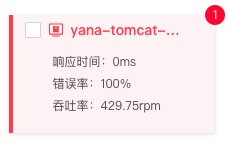
单击卡片右上角的数字,查看告警消息列表。
取消关注/关注服务
取消关注
选择Server列表后,默认进入已关注服务页签。在服务列表中,勾选全选前的
 全选服务,或勾选服务前的
全选服务,或勾选服务前的 选择一个或多个服务,单击取消关注取消对当前服务的关注。取消关注后的服务数据显示在未关注页签。
选择一个或多个服务,单击取消关注取消对当前服务的关注。取消关注后的服务数据显示在未关注页签。
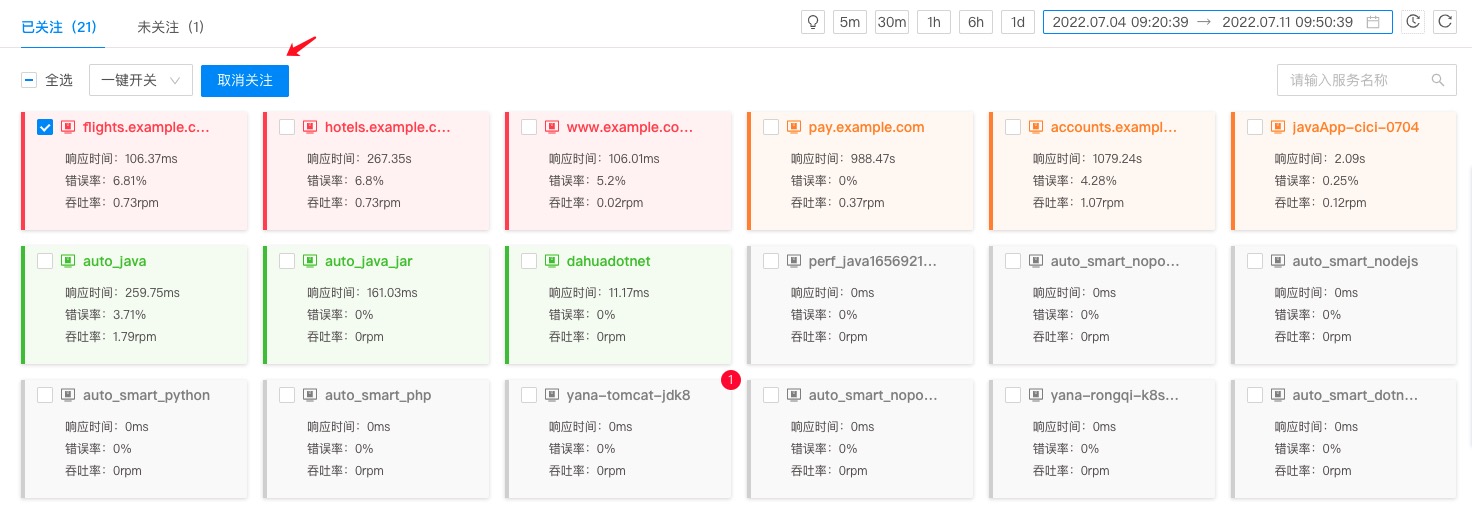
关注服务
1) 在服务列表中,单击未关注页签,进入未关注服务页面,可查看未关注服务的服务名称、暂停时间、暂停时长及取消人。
2) 勾选全选前的
 全选服务,或勾选服务前的
全选服务,或勾选服务前的 选择一个或多个服务,单击添加关注取消对当前服务的关注。取消关注后的服务数据显示在已关注页签。
选择一个或多个服务,单击添加关注取消对当前服务的关注。取消关注后的服务数据显示在已关注页签。